Le traduzioni sono generate tramite traduzione automatica. In caso di conflitto tra il contenuto di una traduzione e la versione originale in Inglese, quest'ultima prevarrà.
Se riscontri problemi di accesso con un dispositivo di autenticazione a più fattori (MFA) come IAM utente, contatta l'amministratore per ricevere assistenza.
In qualità di amministratore, è possibile disattivare il dispositivo per un altro utente IAM. Ciò consente all'utente di accedere senza utilizzareMFA. È possibile eseguire questa operazione come soluzione temporanea durante la sostituzione del MFA dispositivo o se il dispositivo non è temporaneamente disponibile. Tuttavia, ti consigliamo di abilitare un nuovo dispositivo per l'utente quanto prima possibile. Per informazioni su come abilitare un nuovo MFA dispositivo, consultaAWS Autenticazione a più fattori in IAM.
Nota
Se utilizzi API o AWS CLI per eliminare un utente dal tuo Account AWS, devi disattivare o eliminare il MFA dispositivo dell'utente. Tale modifica fa paarte del processo di rimozione dell'utente. Per ulteriori informazioni sulla rimozione di utenti, consulta Rimuovere o disattivare un utente IAM.
Argomenti
Disattivazione dei MFA dispositivi (console)
Per disattivare un MFA dispositivo per un altro IAM utente (console)
Accedi a AWS Management Console e apri la IAM console all'indirizzo https://console.aws.amazon.com/iam/
. -
Nel pannello di navigazione, seleziona Utenti.
-
Per disattivare il MFA dispositivo per un utente, scegli il nome dell'utente MFA che desideri rimuovere.
-
Selezionare la scheda Security Credentials (Credenziali di sicurezza).
-
In Autenticazione a più fattori (MFA), scegliete il pulsante di opzione accanto al MFA dispositivo, scegliete Rimuovi, quindi scegliete Rimuovi.
Il dispositivo viene rimosso da AWS. Non può essere utilizzato per accedere o autenticare le richieste finché non viene riattivato e associato a un AWS utente o. Utente root dell'account AWS
Per disattivare il MFA dispositivo per la tua Utente root dell'account AWS (console)
-
Accedi alla IAMconsole
come proprietario dell'account scegliendo Utente root e inserendo il tuo indirizzo Account AWS email. Nella pagina successiva, inserisci la password. Nota
Come utente root, non puoi accedere alla pagina Accedi come IAM utente. Se vedi la pagina Accedi come IAM utente, scegli Accedi usando l'email dell'utente root nella parte inferiore della pagina. Per informazioni sull'accesso come utente root, consulta Accedere AWS Management Console come utente root nella Guida per l'Accedi ad AWS utente.
-
Sul lato destro della barra di navigazione, seleziona il nome dell'account, quindi Security Credentials (Credenziali di sicurezza). Se necessario, seleziona Continue to Security Credentials (Continua con le credenziali di sicurezza).
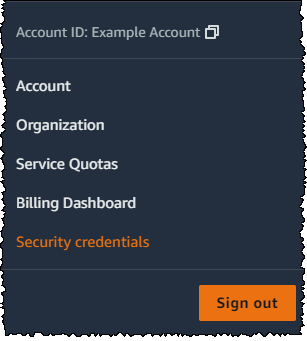
-
Nella sezione Autenticazione a più fattori (MFA), scegli il pulsante di opzione accanto al MFA dispositivo che desideri disattivare e scegli Rimuovi.
-
Scegli Rimuovi.
Il MFA dispositivo è disattivato per. Account AWS Controlla l'e-mail associata al tuo indirizzo Account AWS per ricevere un messaggio di conferma da Amazon Web Services. L'e-mail ti informa che l'autenticazione a più fattori di Amazon Web Services (MFA) è stata disattivata. Il messaggio verrà inviato da
@amazon.como@aws.amazon.com.
Nota
MFAI dispositivi virtuali non assegnati Account AWS vengono eliminati quando aggiungi nuovi MFA dispositivi virtuali tramite AWS Management Console o durante la procedura di accesso. MFAI dispositivi virtuali non assegnati sono dispositivi presenti nell'account ma non utilizzati dall'utente root o dagli IAM utenti dell'account per la procedura di accesso. Vengono eliminati in modo da poter aggiungere nuovi MFA dispositivi virtuali al tuo account. Consente inoltre di riutilizzare i nomi dei dispositivi.
Disattivazione dei dispositivi MFA ()AWS CLI
Per disattivare un MFA dispositivo per un IAM utente ()AWS CLI
-
Eseguire il comando:
aws iam deactivate-mfa-device
Disattivazione dei dispositivi MFA ()AWS API
Per disattivare un MFA dispositivo per un IAM utente ()AWS API
-
Richiamare l'operazione:
DeactivateMFADevice